
Prendre une photo ou enregistrer une vidéo dans Photo Booth sur Mac
Vous pouvez utiliser Photo Booth pour prendre une photo individuelle ou une série de quatre photos, ou pour enregistrer une vidéo à l’aide de la caméra intégrée de votre ordinateur ou d’une caméra vidéo externe connectée à votre Mac.

Prendre une photo
Si vous utilisez une caméra vidéo externe, assurez-vous qu’elle est allumée et branchée sur votre ordinateur.
Dans l’app Photo Booth
 sur votre Mac, si vous voyez le bouton « Afficher la photo »
sur votre Mac, si vous voyez le bouton « Afficher la photo »  ou le bouton « Afficher la vidéo »
ou le bouton « Afficher la vidéo »  , cliquez dessus pour afficher le bouton « Prendre une photo »
, cliquez dessus pour afficher le bouton « Prendre une photo »  ou « Enregistrer une vidéo »
ou « Enregistrer une vidéo »  .
.En bas à gauche de la fenêtre, cliquez sur le bouton « Prendre une image fixe »
 pour prendre une seule photo, ou cliquez sur le bouton « Prendre quatre instantanés »
pour prendre une seule photo, ou cliquez sur le bouton « Prendre quatre instantanés »  pour prendre une séquence de quatre photos (appelée une photo quadruple).
pour prendre une séquence de quatre photos (appelée une photo quadruple).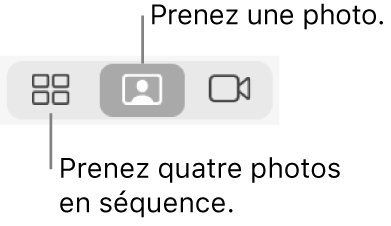
Cliquez sur le bouton Prendre une photo
 .
.
Enregistrer une vidéo
Si vous utilisez une caméra vidéo externe, assurez-vous qu’elle est allumée et branchée sur votre ordinateur.
Dans l’app Photo Booth
 sur votre Mac, si vous voyez le bouton « Afficher la photo »
sur votre Mac, si vous voyez le bouton « Afficher la photo »  ou le bouton « Afficher la vidéo »
ou le bouton « Afficher la vidéo »  , cliquez dessus pour afficher le bouton « Prendre une photo »
, cliquez dessus pour afficher le bouton « Prendre une photo »  ou « Enregistrer une vidéo »
ou « Enregistrer une vidéo »  .
.Si le bouton « Enregistrer une vidéo »
 ne s’affiche pas en bas à gauche, cliquez sur le bouton « Enregistrer un plan vidéo »
ne s’affiche pas en bas à gauche, cliquez sur le bouton « Enregistrer un plan vidéo »  .
.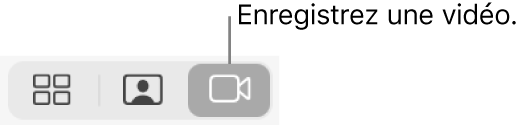
Cliquez sur le bouton Enregistrement vidéo
 . Cliquez sur le bouton Arrêt
. Cliquez sur le bouton Arrêt  une fois votre enregistrement terminé.
une fois votre enregistrement terminé.
Désactiver le compte à rebours ou le flash pour les photos
Lorsque vous prenez une photo, un compte à rebours de trois secondes apparaît avant que la photo soit prise. Votre écran clignote lorsque la photo est prise.
Dans l’app Photo Booth ![]() sur votre Mac, effectuez l’une des opérations suivantes :
sur votre Mac, effectuez l’une des opérations suivantes :
Désactiver le compte à rebours : Maintenez la touche Option enfoncée tout en cliquant sur le bouton « Prendre une photo »
 ou sur le bouton « Enregistrer une vidéo »
ou sur le bouton « Enregistrer une vidéo »  .
.Désactiver le flash : Maintenez la touche Maj. enfoncée tout en cliquant sur le bouton Prendre une photo
 .
.Modifier le réglage du flash : Choisissez Appareil > Utiliser l’écran comme flash.
Désactiver le compte à rebours et le flash : Maintenez la touche Maj. et la touche Option enfoncées tout en cliquant sur le bouton Prendre une photo
 .
.
Vous pouvez utiliser l’app Photo Booth ![]() en plein écran (pour remplir la totalité de votre écran) ou en Split View (pour travailler dans une autre app simultanément).
en plein écran (pour remplir la totalité de votre écran) ou en Split View (pour travailler dans une autre app simultanément).